Vad är WMI Provider Host (WmiPrvSE.exe) och varför använder den så mycket CPU?

WMI Provider Host-processen är en viktig del av Windows och kör ofta i bakgrund. Det tillåter andra program på din dator att begära information om ditt system. Denna process bör normalt inte använda många systemresurser, men det kan använda mycket CPU om en annan process på ditt system uppträder dåligt.
RELATED: Vad är den här processen och varför kör den på min dator?
Denna artikel är en del av vår pågående serie som förklarar olika processer som finns i Task Manager, som Runtime Broker, svchost.exe, dwm.exe, ctfmon.exe, rundll32.exe, Adobe_Updater.exe och många andra. Vet inte vad de här tjänsterna är? Bättre börja läsa!
Vad är WMI Provider Host?
"WMI" står för "Windows Management Instrumentation". Detta är en Windows-funktion som ger ett standardiserat sätt för programvara och administrativa skript för att begära information om tillståndet för ditt Windows operativsystem och data på den. "WMI-leverantörer" tillhandahåller denna information, när den begärs. Till exempel kan programvara eller kommandon hitta information om tillståndet för BitLocker-enhetens kryptering, visa poster från händelseloggen eller begära data från installerade program som innehåller en WMI-leverantör. Microsoft har en lista över inkluderade WMI-leverantörer på sin webbplats.
Detta är en särskilt användbar funktion för företag som hanterar centrala datorer, särskilt eftersom information kan beställas via skript och visas på standard sätt i administrativa konsoler. Men även på en hemmaplats kan vissa program som du har installerat begära information om systemet via WMI-gränssnittet.
Du kan även använda WMI själv för att hitta en mängd användbara delar av information som normalt inte exponeras i Windows-gränssnitt på din egen dator. Vi har till exempel täckt WMI-kommandoradsverktyget (WMIC) för att få datorns serienummer, hitta ditt moderkorts modellnummer, eller bara för att se en hårddisks SMART-hälsostatus.
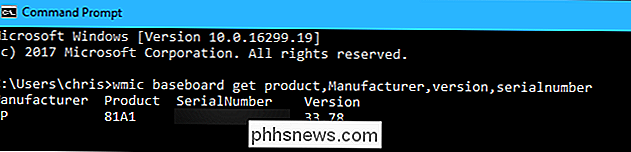
Varför använder det så mycket CPU?
WMI Provider Host ska normalt inte använda mycket CPU, eftersom det normalt inte skulle göra någonting. Det kan ibland använda någon CPU när ett annat program eller skript på din dator ber om information via WMI, och det är normalt. Hög CPU-användning är sannolikt bara ett tecken på att en annan applikation begär data via WMI.
Men långvarig hög CPU-användning är ett tecken på att något är fel. WMI Provider Host ska inte använda mycket CPU-resurser hela tiden.
Starta om Windows Management Instrumentation-tjänsten kan hjälpa till om den sitter fast i dåligt skick. Du kan också bara starta om datorn, men det finns ett sätt att starta om tjänsten utan att starta om datorn. För att göra detta, öppna din Start-meny, skriv "Services.msc" och tryck på Enter för att starta verktyget Tjänster.
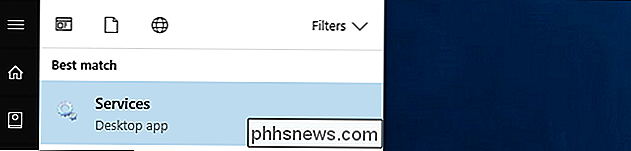
Leta reda på "Windows Management Instrumentation service" i listan, högerklicka på den och välj "Starta om" .
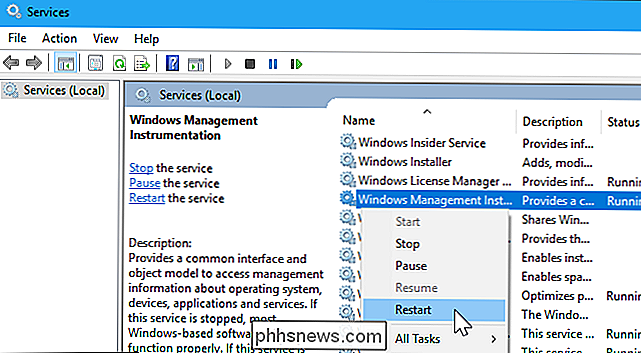
Om du ser konsekvent hög CPU-användning är det troligt att en annan process på ditt system uppträder dåligt. Om en process ständigt begär en stor mängd information från WMI-leverantörer, kommer det att leda till att WMI Provider Host-processen använder mycket CPU. Den andra processen är problemet.
För att identifiera vilken specifik process som orsakar problem med WMI, använd Event Viewer. I Windows 10 eller 8 kan du högerklicka på Start-knappen och välja "Event Viewer" för att öppna den. I Windows 7 öppnar du Start-menyn, skriver "Eventvwr.msc" och trycker på Enter för att starta det.
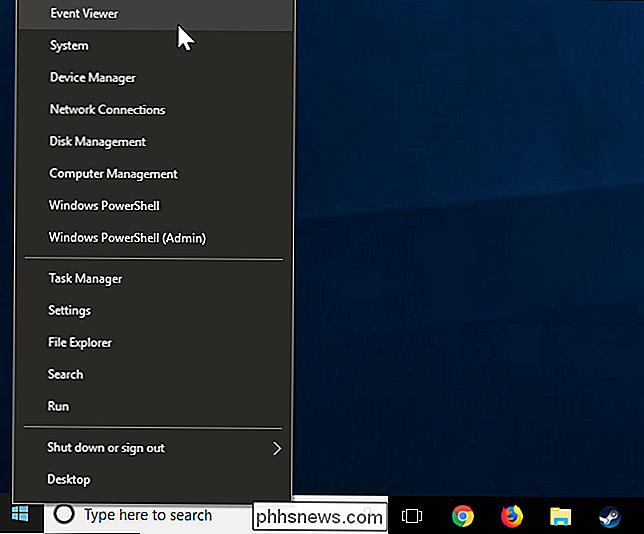
Navigera till Program och Service-loggar i den vänstra rutan i fönstret Event Viewer Microsoft Windows WMI-Activity Operational.
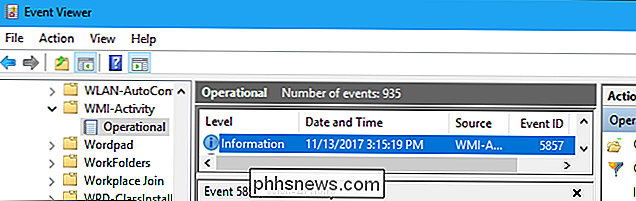
Bläddra igenom listan och leta efter de senaste händelserna "Fel". Klicka på varje händelse och leta efter numret till höger om "ClientProcessId" i nedre rutan. Detta berättar om ID-numret för processen som orsakade WMI-felet.
Det finns en bra chans att du får se flera fel här. Fel kan orsakas av samma process ID-nummer, eller du kan se flera olika process-ID som orsakar fel. Klicka på varje fel och se vad ClientProcessId ska ta reda på.
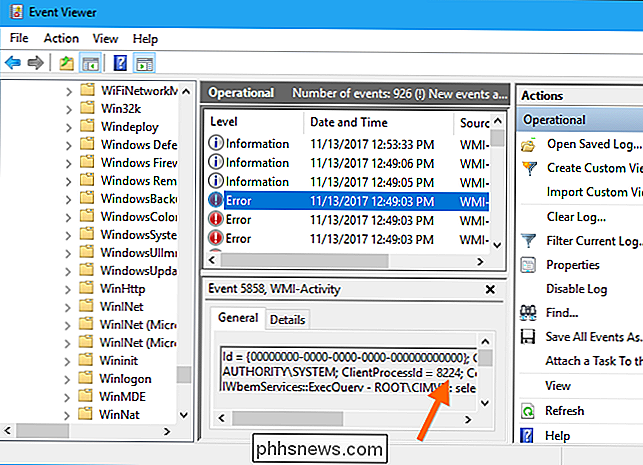
Du kan nu nämna en process som kan orsaka problem. Öppna först ett arbetshanteringsfönster genom att trycka på Ctrl + Shift + Escape eller högerklicka på aktivitetsfältet och välj "Task Manager".
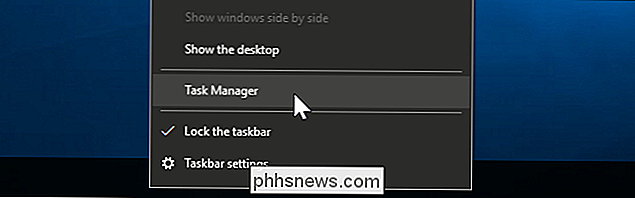
Klicka på "Detaljer" fliken, klicka på "PID" kolumnen för att sortera pågående processer genom process ID och lokalisera processen som matchar ID-numret som visas i händelseläsarens loggar.
Här har vi till exempel sett att "HPWMISVC.exe" -processen orsakade dessa fel på den här datorn.
Om processen sedan har stängts kommer du inte att se den i listan här. När ett program stängs och öppnas, kommer det också att ha ett annat process ID-nummer. Därför behöver du leta efter de senaste händelserna, eftersom process ID-numret från äldre händelser i din händelseklippare inte hjälper dig att hitta något.
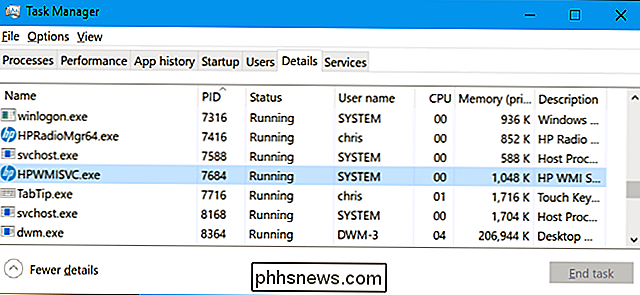
Med den här informationen finns det nu en process som kan orsaka problem. Du kan söka efter sitt namn på webben för att ta reda på vilken programvara den är förknippad med. Du kan också högerklicka på processen i listan och klicka på "Öppna filplats" för att öppna platsen på ditt system, vilket kan visa dig det större programpaket som programmet ingår i. Du kan behöva uppdatera den här programvaran om du använder den, eller avinstallera den om du inte gör det.
Kan jag inaktivera WMI Provider Host?
Det är tekniskt möjligt att inaktivera "Windows Management Instrumentation service" på din dator . Detta kommer dock att bryta många olika saker på din dator. Det är en viktig del av Windows-operativsystemet och bör lämnas ensam.
Som den officiella beskrivningen för den här tjänsten säger "Om den här tjänsten är stoppad fungerar inte den flesta Windows-baserade programvaran ordentligt". Så stäng inte av den här tjänsten! Om du har problem med det måste du identifiera processen på datorn som orsakar att WMI Provider Host använder så mycket CPU och uppdaterar, tar bort eller inaktiverar den processen istället.
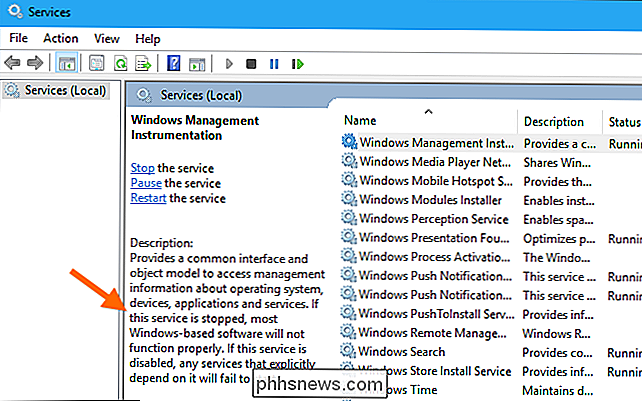

Så här döljer du senaste appar från iPad Dock
I ett försök att stärka iPad: s multitasking förmågor introducerade iOS 11 en ny funktion som automatiskt sätter dina senast använda appar på höger sida av iPad dockningen, åtskilda av en linje. Det här förmodligen gör det lättare att byta mellan dem, men om du inte är en fan så här är det hur du blir av med det.

Hur man stoppar Facebook från att automatiskt översätta inlägg
Facebook är ett internationellt socialt nätverk. Det finns hundratals miljoner användare som inte talar engelska som sitt första språk. Du kanske slutar vänner med några av dem, oavsett om det är för att du träffar resande, eller om de är avlägsna familjer eller av någon annan miljon andra skäl. För att göra livet enklare för dig, kommer Facebook som standard att översätta sina inlägg till dig.


